Привет, друзья. В сегодняшней статье я по шагам расскажу и покажу как организовать перенос сайта на другой хостинг. Перед новым годом я как раз сменил прописку для двух своих сайтов и мой свежий опыт способен помочь страждущим :). Процесс не сложный, но пошаговая инструкция еще никому не повредила.

Раньше, мои сайты были размещены на серверах трех разных провайдеров, я решил отказаться от одного из них. Как раз заканчивается период его оплаты, а на оставшихся двух еще есть достаточно места.
Возможно, вам, когда-нибудь, тоже придется столкнуться с такой задачей. Причины могут быть разные. Например, изменение ценовой политики компании, или вас перестанет удовлетворять качество услуг, или поменяются ваши требования к функциональности серверов, или вы выберете другой хостинг по иной причине.
В моем случае, просто отпала необходимость, раньше я использовал один американский хостинг для хранения больших объемов данных, так как он не имеет ограничений по размеру хранимой информации.
Что именно необходимо переносить?
В своей статье «Что такое сайт?» я рассказывал о трех компонентах каждого интернет ресурса. При переносе мы должны поработать с каждым из них.
Во-первых, нужно найти новый хостинг, который будет удовлетворять всем вашим требованиям.
Во-вторых, необходимо изменить привязку доменного имени вашего сайта. Доменное имя должно направлять запросы пользователей на новые сервера, которые принадлежат новой компании.
В-третьих, потребуется перенести все данные (файлы, базы данных) со старого хостинга на новый.
Это вкратце, теперь давайте рассмотрим весь процесс в подробностях. Максимум, для переноса потребуется 8 шагов. Я буду описывать процесс исходя из предположения, что у вас уже есть новый хостинг, если у вас его еще нет, то сначала выберите подходящий и зарегистрируйте в нем аккаунт, порекомендовать могу один из этих (ссылки партнерские): Timeweb или Sprinthost.
Переносим сайт на новый хостинг
Шаг 1. Добавить домен в админку нового хостинга
Первое, что нам нужно сделать для переноса – это добавить доменное имя сайта в ваш аккаунт и привязать к нему соответствующие папки, в которые мы, в дальнейшем, будем переносить файлы вашего web ресурса. Для этого нужно найти в панели управления раздел, связанный с управлением доменами, обычно, он так и называется.
В этом разделе, как правило, есть две функции – зарегистрировать новый домен и перенести домен. Выбираем перенос домена и указываем переносимый адрес. Это действие еще не подключает домен к новому хостингу, оно лишь готовит аккаунт к будущему подключению. В админке хостинга, на который я переносил сайты это выглядит вот так:
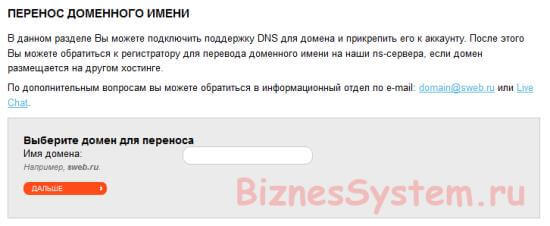
Шаг 2. Перенести файлы с одного сервера на другой
Перенос файлов, пожалуй, самое простое действие, из всех, что нужно сделать. С помощью FTP клиента или встроенного файлового менеджера нужно скачать все файлы, принадлежащие сайту, со старого хостинга на компьютер, а потом, точно также, закинуть их на новый сервер в папку public_html, отвечающую за работу переносимого домена.
Иногда, сайты могут иметь большой объем данных и много файлов, поэтому, лучше всего, полностью все файлы упаковать в ZIP архив еще на старом месте и дальше перекидывать уже один архивный файл. Такой архив без проблем распакуется на любом хостинге, а времени на перенос уйдет намного меньше, да и нагрузка на сервера снизится.
Сжимаем файлы:
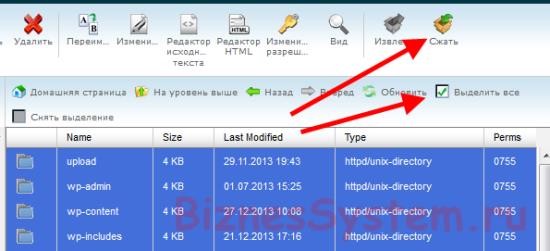
Скачиваем файлы на компьютер:
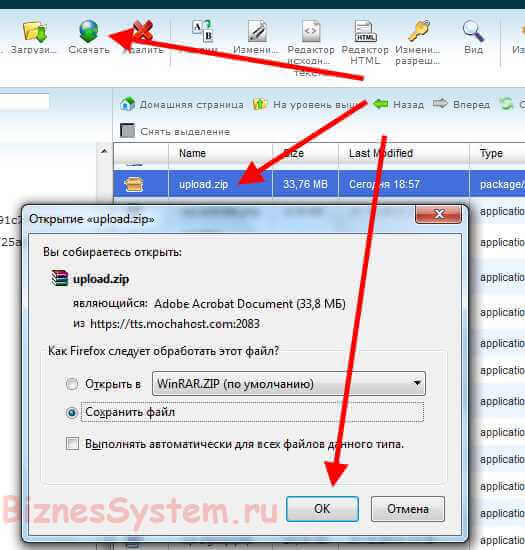
Шаг 3. Скачать базу данных со старого хостинга
Если ваш ресурс очень простой (выполнен на простом HTML) и не имеет баз данных, то пункты с 3 по 6 можно пропустить. Но любой сайт, использующий систему управления контентом (CMS), требует для своей работы базу данных MySQL, ее тоже необходимо перенести.
Для этого в админке вашего старого хостинга находите раздел «Управление базами данных MySQL». Заходите в панель администратора phpMyAdmin. Выбираете нужную базу и выбираете вкладку «Экспорт».
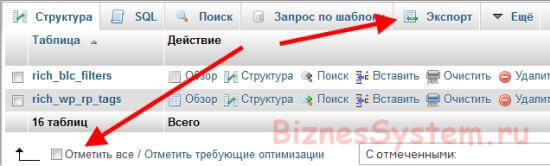
В меню экспорта базы данных установите для скачивания архивный формат ZIP или GZIP. Нажимаете кнопку «ОК» и указываете место на вашем компьютере, куда будет сохранен файл.
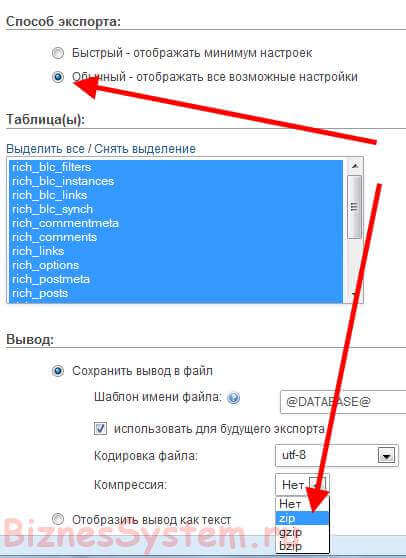
Шаг 4. Создать базу данных на другом хостинге
Точно также, как и в предыдущем пункте, открываете на другом хостинге раздел «Управление базами данных» (Базы MySQL), только вместо выбора нужной базы – выбираете пункт создать новую базу данных.
Для нее нужно будет указать название, а также логин пользователя и пароль для доступа. Некоторые хостеры автоматически устанавливают имя пользователя (логин) соответствующий названию базы данных, поэтому просят ввести только пароль. Запишите эти данные, они вам понадобятся.
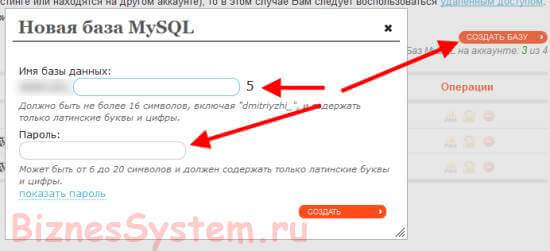
Нажимаете кнопку создать, и у вас появится новая база данных. Если вы перейдете внутрь этой базы, то там не будет ни одной таблицы, пока она пуста.
Шаг 5. Импортировать базу данных на новый хостинг
После того, как вы создали новую базу данных, необходимо скопировать на нее информацию из той базы, которую вы экспортировали со старого сервера. Для этого выбираете меню «Ипморт». Через окно указываете путь к базе, сохраненной на вашем компьютере, и нажимаете импортировать.
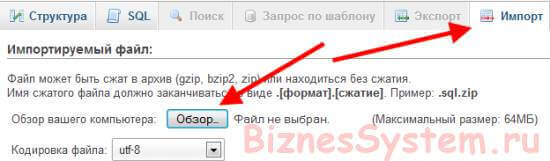
Все таблицы будут созданы и заполнены автоматически. На серверах разных провайдеров может использоваться разное программное обеспечение, поэтому, несмотря на полную совместимость всех баз, иногда, могут возникать проблемы. У меня выскочила ошибка 1062, решение проблемы я описал здесь. В 99% случаев перенос пройдет гладко.
Шаг 6. Исправить конфигурационные файлы вашей CMS
После того, как мы перенесли файлы и базу данных, нам нужно связать их между собой. Для этого найдите конфигурационный файл вашей CMS. В WordPress он называется wp-config.php, находится он в корневой директории сайта (прямо в public_html).
Открываете этот файл для редактирования и заменяете следующие строки:
/** Имя базы данных для WordPress */
define('DB_NAME', 'xxxxxx_xxx');
/** Имя пользователя MySQL */
define('DB_USER', 'xxxxxx_xxx');
/** Пароль к базе данных MySQL */
define('DB_PASSWORD', 'xxxxxxxxx');Вместо XXX вы прописываете значения, которые указывали при создании базы данных. Это нужно, чтобы файлы вашей CMS подключились к базе и могли обмениваться с ней информацией.
Шаг 7. Проверить работу файлов и базы данных
Если вас не беспокоят перебои в работе сайта, то можете пропустить этот шаг, но если ваш ресурс раскручен, имеет трафик с поисковых систем и регулярно посещается поисковым роботом, то лучше все проверить до того, как вы отключите домен от старого хостинга.
Проверяем работу сайта на новом хостинге:
- некоторые хостинги для каждого сайта создают технический домен. Обычно это домен 4 уровня, похожий на moysait.ru.hosting.ru – по этому адресу ваши страницы работают, даже если не работает ваш основной домен. Проверьте, если там все функционирует нормально, значит, переходите к следующему пункту.
- другой вариант подойдет в том случае, если технический адрес на вашем хостинге не предоставляется, но у вас есть на нем другие, работающие домены. Вы можете создать для одного из них поддомен типа test.sait.ru. Подключить этот поддомен к папке public_html вашего нового сайта и проверить как и в предыдущем случае.
- если не доступен ни один из предыдущих вариантов, то вы можете обратиться в техническую поддержку вашего нового хостера и попросить помочь проверить работу.
Шаг 8. Изменить DNS записи домена
Итак, у вас все готово, файлы и база работают нормально на новом сервере. Осталось только перенаправить доменное имя на другой хостинг. Для этого нужно изменить NS записи домена. Сейчас в них прописаны NS сервера старого хостинга, поэтому вся информация берется с них. Нам же требуется их переписать.
Заходим в ваш аккаунт у регистратора доменных имен, если вы регистрировали домен напрямую у регистратора. Находите раздел «управление DNS» и делаете запрос на их замену. Новые значения вам нужно найти либо на сайте нового провайдера, либо узнать их через техническую поддержку.
Выглядят эти записи примерно вот так (это для моих хостингов):
ns1.timeweb.ru
ns2.timeweb.ru
ns3.timeweb.org
ns4.timeweb.org
или
ns1.spaceweb.ru
ns2.spaceweb.ru
У любого другого хостера DNS записи свои.
В том случае, если ваш домен регистрировался через хостинг компанию – обратитесь для смены DNS в ее доменную службу или техподдержку.
После того, как вы подадите запрос на смену записей, пройдет некоторое время, прежде чем сайт будет перенесен на другой хостинг. Это может занять от нескольких часов до нескольких дней, в течение этого времени лучше никаких работ с сайтом не проводить.

Четыре месяца назад, мне тоже пришлось на другой хостинг переехать, а со временем подзабыл эту процедуру, и вот, ваша статья освежила мне память. Всегда полезно пройденный материал вспомнить.
Спасибо, полезная статья, мне помогла!
Всегда пожалуйста. Будут возникать какие-либо вопросы, связанные с сайтами, обращайтесь.
Добрый день.
Никак не могу понять что мне делать в моей ситуации. Есть сайт. Доменное имя и хостинг оплачивались у одного хостера (агава). Хочу переехать к другому хостеру, но доменное имя проплачивать хочу у первого (агавы). Возможно ли такое вообще? И если да, то какие DNS мне прописывать, первого или второго провайдера?
Прописываются DNS тех серверов, на которых физически находятся файлы сайта. В вашем случае нужно прописать адреса новых серверов на новом хостинге.
Понятно. Спасибо!!
Хочу предостеречь таких как я, начинающих «создателей» сайта.
Год назад разместила на одном удобном конструкторе сайт, и ничего не предвещало беды, была довольна очень — заполняешь конструктор фактически как соц сеть или блог, напрямую, никакие знания, кроме элементарных не требуются каждый шаг поясняется, времени много не занимает, пиши, заполняй — красота и вообще чудо: и сайт компании, и магазин и вообще безграничные возможности без создания каких-либо файлов. Всё за тебя уже продумали!
Прошло чуть меньше года, подключили яндекс-директ, зарядили бюджет и тут только выяснилось, что клиенты просто не могут сделать покупки! сколько товар в корзину не видай итог один : надпись » вы ещё не добавили товар в корзину».
что характерно, в тестовых покупках такого нет.тесты проходят гладко.
так вот, надо переезжать и как можно скорее, но…….
как перенести такой сайт? ответ никак. Только копировать всю инфу со старого постранично и создавать сайт заново. Фото, видео, товары — всё ручками.
Может есть другой вариант? Подскажите, будем благодарны……
в шоке сидим уже пол ночи и смотрим видео вебвизор о том, как наши дорогие клиенты бьются как рыба в об лед о нашу корзину и уходят в разных настроениях с сайта…..
грустное кино. фильм ужасов. шок.
К сожалению, у конструкторов такая проблема присутствует всегда. Для серьезных (особенно коммерческих) проектов стоит использовать персональный хостинг.
Добрый день
Допустим я запустил сайт на open server чтобы потренироваться , как мне потом посадить его на нормальный хостинг и дать доменное имя? Движок вордпресс
точно также как описано в статье — выкачиваете базу данных, переносите её на хостинг, заливаете файлы, связываете файлы с базой в файле wpconfig
Скажите, а как понять, что сайт перенесен, и можно его удалять со старого хостинга?
От регистратора домена должно придти письмо о том, что изменены адреса DNS серверов и указаны новые, принадлежащие новому хостингу.
Здравствуйте! А можно подробнее описать как перенести сайт с Нетхауса на 1gb.ru
Буду очень признательна за ответ!
Для этого нужно иметь аккаунт и там и там, у меня их нет
А в чем проблема? На любом хостинге одинаково все работает.
Добрый день!
Разархивировал на новом хостинге, в результате у всех файлов изменились права доступа. Обратился в поддержку хостинга, они попросили выложить архив и разархивировали без изменения, то есть все ок открылось. Но как они это сделали они не говорят… Может подскажете?
Не сталкивался с проблемой, поэтому не подскажу, надо искать по форумам.
Спасибо за статью, но у меня так и не получилось перенести сайт самому, пришлось обратиться в тех поддержку хостера хендихост, они сами бесплатно перенесли мой сайт к себе.
В базе данных нету строк для ввода пароля логина и тд. Что делать?
Возможно у вас другая CMS (не WordPress) и в ней файл с данными для доступа к базе называется иначе.
ХОЧУ ПЕРЕКИНУТЬ ДОМЕН НА ДРУГОЙ ХОСТИНГ..ПРОБЛЕМА В ТОМ ЧТО НЕТ ДОСТУПА К ХОСТИНГУ НА КОТОРОМ СЕЙЧАС ДАННЫЕ…МОЖЕТ КТО ПОДСКАЖЕТ ЧТО МОЖНО СДЕЛАТЬ..?
Так получается, что сначала нужно сайт переносить, а потом только домен, а не наоборот?
Если вы переключите сначала домен, то он будет вести на пустой хостинг и вместо сайта будет показываться пустое место или заглушка хостинга. А так, вы сразу готовите все файлы и при смене DNS записей не будет перебоя в работе сайта.
Здравствуйте. При переключении сайта, до появления его на новом хостинге, в старом хостинге ничего не надо делать? Потом, когда сайт заработает на новом, то понятно, что на старом можно всё удалять. По идее, если днс у регистратора прописаны для нового хостинга и файлы залиты, то что делается на старом — уже не имеет значение. Правильно я понимаю сам процесс?
Всё верно.
Добрый день. Нужно перенести сайт на хостинг Windows, из статьи не понял процедура идентична, или по другому нужно что-то делать?
Все нюансы только во внешнем виде панели хостинга, а всё остальное идентично.
а на бегете нет функции перенести домен(
может как-то иначе называется?
Перенесла все по инструкции, но у сайта вот такой вид (ссылку на сайт в форме указала)
Куда копать?
не вижу в чем проблема, нормальный сайт
Здравствуйте Дмитрий. С кажите а Спиритхосту можно доверять? Надёжный сервис?
Простите, Спринтхосту.) У меня сайт работал нормално больше полугода, потом им вдруг понадобилась, чтобы я добавила в а-запись на Cloudflare их IP. И поставили заглушку. Скажите это обязательно? Или они мутят что-то. Знакомые ITшники говорят аккуратнее могут домен отжать. Вот не знаю, что мне делать. Сайт не работает уже месяц.((
A запись нужна для того, чтобы сервер Cloudflare знал откуда брать информацию вашего сайта для показа пользователям — без нее он тупо не понимает куда слать запросы. Это в равной степень касается любого хостинга.
Чтобы «отжать» домен надо изменить данные его владельца, которые хранятся у регистратора доменных имен — менять эти данные в равной степени не могут ни хостинги ни cloudflare.
И заглушку поставить хостинг вам не может если домен уже настроен на клоудфларе — в этом случае информация в интернет идет с серверов cloudflare, а не с хостинга (раз a-запись не настроена).
Так что, что-то у вас не так как вы описываете.
Спасибо. Появляется небольшой просвет в моём мозгу. То есть прописать IP выданный хостингом это не значит, что они получат доступ к моим данным? А то мне сказали, что это равно сильно, что дать пин-код от карты))). А я как человек новый сама ещё не разбираюсь в этом. И почему тогда больше пол года сайт работал без их А-записи? Это меня и сбило с толку. А ведь сначала я так и рассудила, как Вы говорите. Я прошу прошения, что отнимаю Ваше время. Проско жалко времени, сил и средств, которые были потрачены на работу. Думаю Вы меня понимаете. Я очень блогадарна Вам за ответ.
они узнают ip адрес сервера на котором физически лежат файлы вашего сайта — ничего больше
Добрый вечер! Не знаю, прочитаете Вы вопрос или нет, и тем более ответите или нет, но всё же попробую.
Старый сайт был создан на конструкторе джанго, сервер на vdsina, домен на ru-center делегирован на vdsina.
На данный момент собран новый сайт на тильде. Задача состоит в сохранении домена (а также работающей доменной почты) и подключении его к новому сайту.
В тех поддержке говорят, что нужно только делегировать домен с vdsina на тильду, то есть изменить ns-записи с vdsina на тильдовские.
Так ли это?
И второй вопрос: нужно ли что-то делать с доменной почтой или она как работала, так и будет работать без дополнительных вмешательств?
Заранее благодарю за ответ! Очень выручите!
Для смены сайта достаточно переподключить домен на NS тильды, как и говорят в поддержке. По почте зависит от того как она была подключена — непосредственно на хостинге vdsina или через почтовый сервис (yandex, gmail), если второй вариант, то проблем быть не должно, так как там неважно куда делегирован домен. Если первый вариант, то за почту отвечают MX-записи домена и они ведут на адреса vdsina, а если вы уйдете с этого хостинга, то работать не будет. Как обстоят дела с MX на тильде я не в курсе.
Огромная благодарность за ответ! В vdsina, где MX запись, написано «mx.yandex.net». Там же, где хост «mx.домен.ru» указан ip vdsina. Типы CNAME указаны: «domain.mail.yandex.net» и «mail.yandex.net».
Здравствуйте, Лейсан! У Вас получилось подключить сайт, сделанный на Тильде к старому домену? У меня такая же задача, ищу методы решения. Сайт на Тильде сами делали?